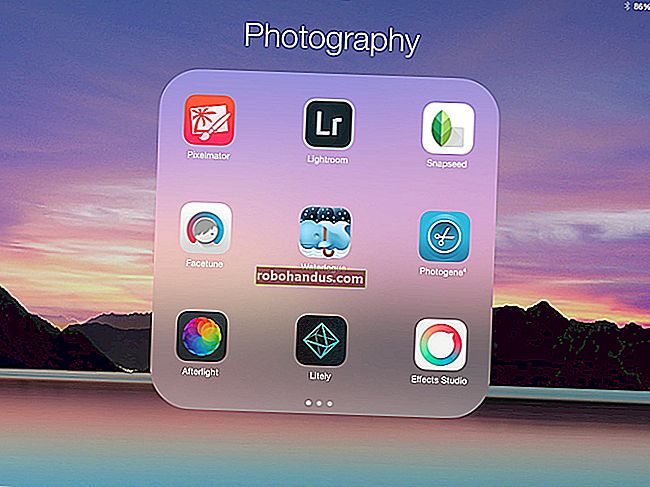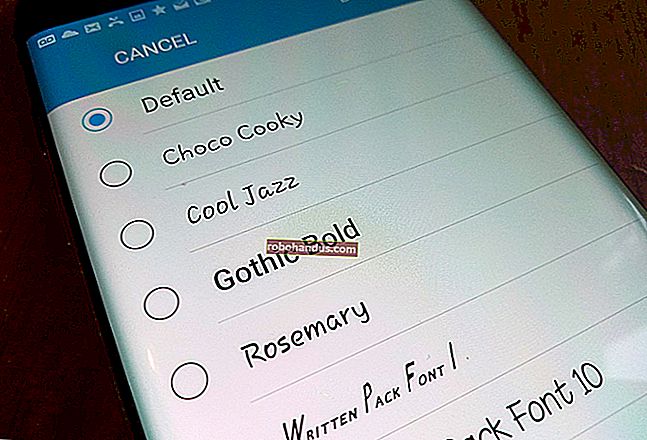Apakah Fail XML (Dan Bagaimana Saya Membukanya)?

Fail dengan sambungan fail .xml adalah fail Extensible Markup Language (XML). Ini hanyalah fail teks biasa yang menggunakan teg khusus untuk menerangkan struktur dan ciri lain dari dokumen.
Apa itu XML?
XML adalah bahasa markup yang dibuat oleh World Wide Web Consortium (W3C) untuk menentukan sintaks untuk pengekodan dokumen yang dapat dibaca oleh manusia dan mesin. Ini dilakukan melalui penggunaan tag yang menentukan struktur dokumen, dan juga bagaimana dokumen tersebut harus disimpan dan diangkut.
Mungkin paling mudah untuk membandingkannya dengan bahasa markup lain yang mungkin anda biasa - Hypertext Markup Language (HTML) yang digunakan untuk menyandikan halaman web. HTML menggunakan sekumpulan simbol markup yang telah ditentukan (kod pendek) yang menerangkan format kandungan di laman web. Contohnya, kod HTML ringkas berikut menggunakan tag untuk menjadikan beberapa perkataan tebal dan miring:
Ini adalah cara anda membuat teks tebal dan ini adalah cara anda membuat teks miring
Namun, perkara yang membezakan XML ialah ia dapat diperluas. XML tidak mempunyai bahasa markup yang telah ditentukan, seperti HTML. Sebaliknya, XML membolehkan pengguna membuat simbol markup mereka sendiri untuk menerangkan kandungan, membuat satu set simbol yang tidak terhad dan dapat ditentukan sendiri.
Pada dasarnya, HTML adalah bahasa yang memfokuskan pada penyampaian kandungan, sementara XML adalah bahasa deskripsi data khusus yang digunakan untuk menyimpan data.
XML sering digunakan sebagai asas untuk format dokumen lain — sebenarnya ratusan. Berikut adalah beberapa yang mungkin anda kenali:
- RSS dan ATOM sama-sama menerangkan bagaimana aplikasi pembaca mengendalikan suapan web.
- Microsoft .NET menggunakan XML untuk fail konfigurasinya.
- Microsoft Office 2007 dan kemudian menggunakan XML sebagai asas untuk struktur dokumen. Itulah maksud "X" dalam format dokumen .DOCX Word, misalnya, dan juga digunakan dalam Excel (fail XLSX) dan PowerPoint (fail PPTX).
Oleh itu, jika anda mempunyai fail XML, itu tidak semestinya memberitahu anda aplikasi apa yang dimaksudkan untuk digunakan. Dan biasanya, anda tidak perlu risau, kecuali anda yang merancang fail XML.
Bagaimana Saya Membuka Satu?
Terdapat beberapa cara untuk membuka fail XML secara langsung. Anda dapat membuka dan mengeditnya dengan penyunting teks apa pun, melihatnya dengan penyemak imbas web apa pun, atau menggunakan laman web yang membolehkan anda melihat, mengedit, dan bahkan mengubahnya menjadi format lain.
Gunakan Penyunting Teks Sekiranya Anda Bekerja Dengan Fail XML Secara Berkala
Oleh kerana fail XML sebenarnya hanya fail teks, anda boleh membukanya di mana-mana penyunting teks. Masalahnya, banyak penyunting teks — seperti Notepad — tidak dirancang untuk menunjukkan fail XML dengan strukturnya yang betul. Mungkin tidak mengapa membuka fail XML dan melihat sekilas untuk membantu mengetahui apa itu fail. Tetapi, ada alat yang jauh lebih baik untuk bekerja dengannya.
Klik kanan fail XML yang ingin Anda buka, arahkan ke "Buka Dengan" pada menu konteks, dan kemudian klik pilihan "Notepad".

Nota : Kami menggunakan contoh Windows di sini, tetapi perkara yang sama berlaku untuk sistem operasi lain. Cari editor teks pihak ketiga yang baik yang direka untuk menyokong fail XML.
Fail itu terbuka, tetapi seperti yang anda lihat, ia kehilangan sebahagian besar pemformatannya dan menjejalkan keseluruhannya hanya pada dua baris dokumen.

Jadi sementara Notepad mungkin berguna untuk memeriksa fail XML dengan cepat, anda lebih baik menggunakan alat yang lebih maju seperti Notepad ++, yang menyoroti sintaks dan memformat fail dengan cara yang dimaksudkan.
Berikut adalah fail XML yang sama yang dibuka di Notepad ++:

BERKAITAN: Cara Mengganti Notepad dengan Editor Teks Lain di Windows
Gunakan Penyemak Imbas Web untuk Melihat Data Terstruktur
Sekiranya tidak benar-benar perlu mengedit fail XML, tetapi hanya perlu melihatnya sekali-sekala, penyemak imbas yang anda gunakan untuk membaca artikel ini sangat sesuai dengan pekerjaan. Dan sebenarnya, penyemak imbas web lalai anda mungkin disiapkan sebagai penampil lalai untuk fail XML. Oleh itu, mengklik dua kali fail XML harus membukanya di penyemak imbas anda.
Sekiranya tidak, anda boleh mengklik kanan fail untuk mencari pilihan untuk membukanya dengan aplikasi apa sahaja yang anda mahukan. Cukup pilih penyemak imbas web anda dari senarai program. Kami menggunakan Chrome dalam contoh ini.

Apabila fail dibuka, anda akan melihat data berstruktur dengan baik. Ia tidak secantik paparan berkod warna yang anda dapat dengan Notepad ++, tetapi pandangan jauh lebih baik daripada yang anda dapatkan dengan Notepad.

Gunakan Penyunting Dalam Talian untuk Melihat, Mengedit, atau Menukar Fail XML
Sekiranya ingin mengedit fail XML sekali-sekala dan tidak mahu memuat turun editor teks baru, atau jika anda perlu menukar fail XML ke format lain, terdapat beberapa editor XML dalam talian yang baik yang tersedia secara percuma. TutorialsPoint.com, XMLGrid.net, dan CodeBeautify.org semuanya membolehkan anda melihat dan mengedit fail XML. Setelah selesai mengedit, anda boleh memuat turun fail XML yang diubah, atau menukarnya ke format yang lain.
Sebagai contoh di sini, kita akan menggunakan CodeBeautify.org. Halaman dibahagikan kepada tiga bahagian. Di sebelah kiri terdapat fail XML yang anda gunakan. Di tengah, anda akan menemui beberapa pilihan. Di sebelah kanan, anda akan melihat hasil dari beberapa pilihan yang boleh anda pilih. Sebagai contoh, dalam gambar di bawah, fail XML penuh kami berada di sebelah kiri dan paparan hierarki muncul di panel hasil kerana kami mengklik butang "Tree View" di tengah.

Berikut adalah pilihan yang lebih baik. Gunakan butang “Browse” untuk mengunggah file XML dari komputer Anda atau butang “Load URL” untuk menarik XML dari sumber dalam talian.

Butang "Tree View" memaparkan data anda dalam struktur pohon yang diformat dengan baik di panel hasil, dengan semua tag anda di sebelah kiri berwarna oren dan atribut di sebelah kanan tag.

"Beautify" memaparkan data anda dalam baris yang kemas dan mudah dibaca di panel hasil.

Butang "Minify" memaparkan data anda menggunakan ruang kosong sebanyak mungkin. Ia akan berusaha meletakkan setiap data dalam satu baris. Ini sangat berguna ketika cuba menjadikan fail lebih kecil. Ia akan menjimatkan sedikit ruang, tetapi dengan kos dapat membacanya dengan berkesan.

Dan akhirnya, anda boleh menggunakan butang "XML ke JSON" untuk menukar format XML ke JSON, butang "Eksport ke CSV" untuk menyimpan data anda sebagai fail nilai yang dipisahkan koma, atau butang "Muat turun" untuk memuat turun perubahan anda buat sebagai fail XML baru.